 Ini
adalah kelanjutan Pada postingan sebelumnya tentang Spesial Efek, dan
seperti pada gambar disamping ini adalah mengubah atau mengganti warna
mobil dengan sangat mudah, kenapa sangat mudah? Karena kita hanya
menggunakan
Ini
adalah kelanjutan Pada postingan sebelumnya tentang Spesial Efek, dan
seperti pada gambar disamping ini adalah mengubah atau mengganti warna
mobil dengan sangat mudah, kenapa sangat mudah? Karena kita hanya
menggunakan menu Color Adjustment saja (Layer - New Adjustments Layer - Hue/Saturation) sehingga kelihatan seperti efek air brush (air brush sebenarnya mahal nggak
Langkah 1
- Download/simpan gambar di bawah ini terlebih dulu kedalam PC anda masing-masing (atau gunakan gambar anda sendiri)

- Buka adobe Photoshopnya kemudian buka gambar tadi
- Kita menuju ke menu Layer - New Adjustments Layer - Hue/saturation, atau cukup klik tombol New Fill or Adjustment Layer lalu pilih Hue/saturation, yang letaknya di bawah Tab layer (lihat gambar)

- Tentukan parameter Hue/Saturation-nya seperti pada gambar

- Dan Hasilnya terlihat Seperti gambar berikut ini

Langkah 3
Aktifkan Brush Tool, kemudian tekan X pada keyboard dan sapu/hapus bagian luar mobil (atau bagian mobil yang tidak kita warnai). Tombol X pada keyboard mempunyai 2 fungsi yaitu menghapus dan mewarnai (erase/brush).
Dalam arti jika kita telah menekan tombol X untuk kali pertama maka berfungsi sebagai brush, dan jika kita menekan tobol X lagi, maka fungsinya berubah menjadi Eraser. Dan begitu seterusnya....
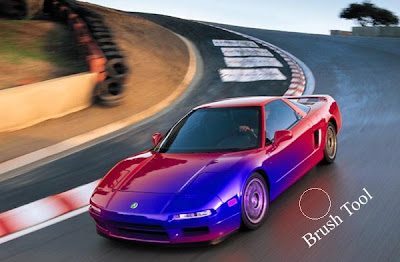
Langkah 4
- Langkah Selanjutnya Sama dengan Langkah 2 di atas, hanya dengan warna atau Hue/Saturation yang berbeda
- Dan Selanjutnya Sama dengan langkah nomor 3.

- Dan Hasilnya menjadi seperti ini.

- Kita dapat menambahkan efek warna lebih banyak lagi, caranya sama
dengan di atas. Dan Seperti pada gambar di bawah ini (dengan warna
background Hitam Putih sebagian).

- Selamat Mencoba :)
No comments:
Post a Comment